In diesem Thema beleuchten wir, wie Sie ein EBS hinzufügen oder anhängen können (Elastic Block Storage)-Volume auf einer AWS-Instance. Ein zusätzliches EBS-Volume ergänzt den Speicherplatz für Ihre Instanz. Sobald es mit der AWS-Instanz verbunden ist, wird das EBS-Volume zu einem Blockgerät die später formatiert und gemountet wird, um sie für die Verwendung verfügbar zu machen. Sobald es zur Verwendung verfügbar ist, wird das Blockgerät wie jedes andere Volume zugänglich und ergänzt dadurch den Speicherplatz für Ihre AWS-Instanz . Mal sehen, wie dies erreicht werden kann.
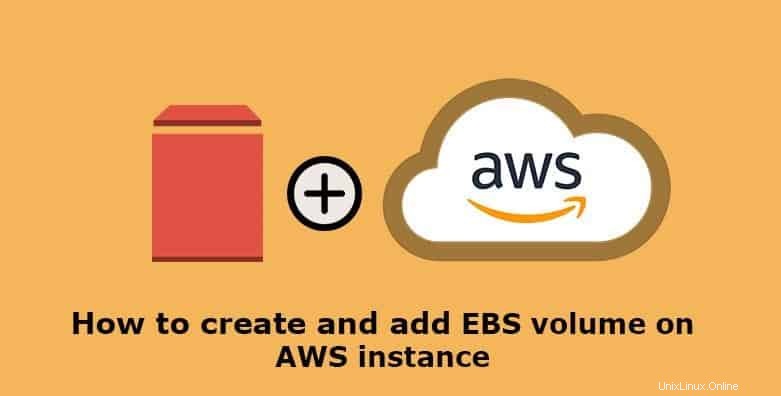
Schritt 1:Bestätigen Sie die Verfügbarkeitszone Ihrer AWS-Instanz
Melden Sie sich zunächst bei Ihrer AWS-Konsole an und bestätigen Sie die Verfügbarkeitszone Ihrer EC2-Instance. Damit diese Übung erfolgreich ist, müssen sich das EBS-Volume und die AWS-Instanz in derselben Verfügbarkeitszone befinden
Unsere AWS-Instanz in diesem Leitfaden befindet sich in der Verfügbarkeitszone us-east-2c. Daher müssen wir ein EBS-Volume in derselben Region erstellen
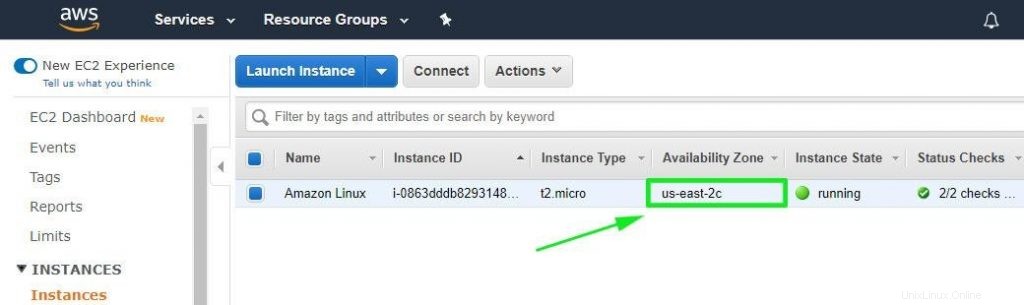
Schritt 2:Erstellen eines EBS-Volumes
Bevor wir ein neues Volume erstellen, werfen wir einen Blick auf die in unserer Instanz verfügbaren Blockgeräte. Führen Sie den Befehl aus:
# lsblk
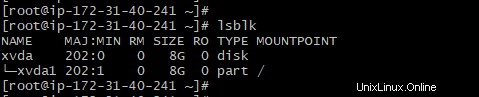
Aus der obigen Ausgabe können wir deutlich erkennen, dass es nur ein Blockgerät xvda mit einer einzelnen Partition xvda1 gibt. Um eine detailliertere Ausgabe zu erhalten, führen Sie den Befehl fdisk -l aus:
# fdisk -l
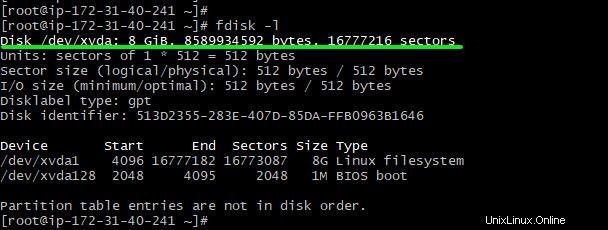
Jetzt fügen wir ein neues Volume hinzu. Suchen Sie im linken Bereich Ihres AWS-Dashboards nach „Volumes und klicken Sie darauf ’-Option unter dem Elastic Block Store Abschnitt wie abgebildet.
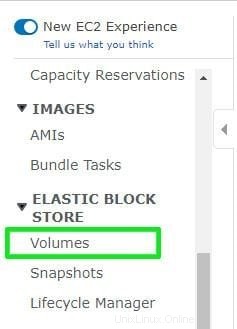
Auf der nächsten Seite wird ein bereits vorhandenes Volume angezeigt. Dieses Volume wurde während der Erstellung Ihrer AWS EC2-Instance erstellt.
Um ein weiteres Volume hinzuzufügen, klicken Sie auf „Volume erstellen“. ’-Schaltfläche
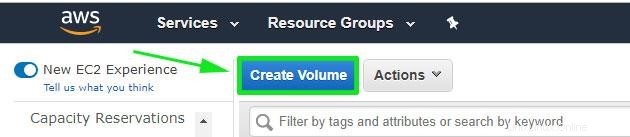
Geben Sie im nächsten Fenster die Details des Volumens ein.
HINWEIS: Stellen Sie sicher, dass die Verfügbarkeitszone des Volumes, das Sie erstellen, mit der Ihrer AWS-Instance übereinstimmt. Die Verfügbarkeitszone ist in unserem Fall us-east-2c .
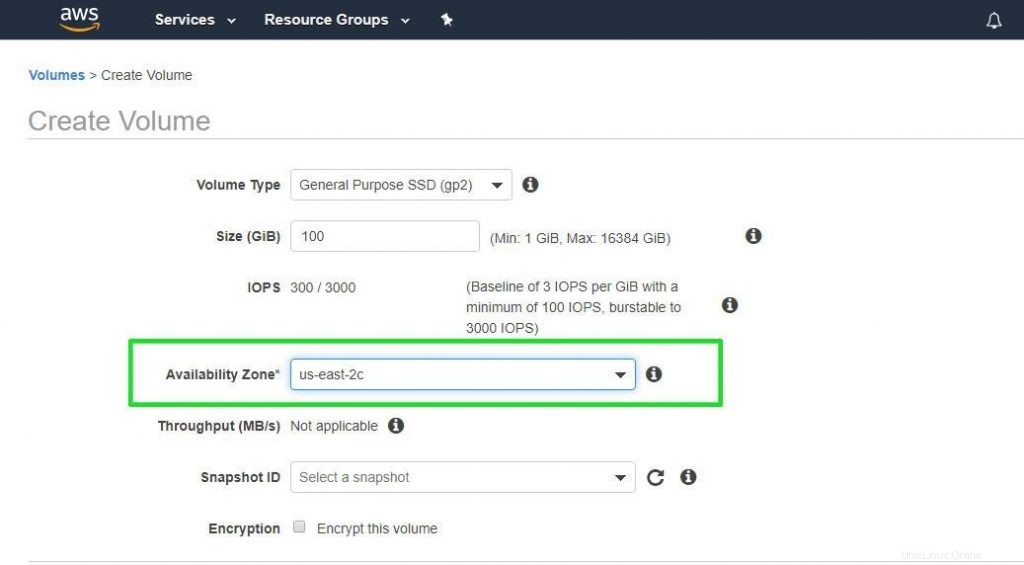
Nachdem Sie alle wesentlichen Details ausgefüllt haben, klicken Sie auf „Volume erstellen“. ’ Schaltfläche.
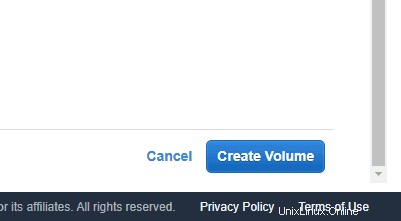
Das neue Volume wird wie gezeigt erstellt und angezeigt
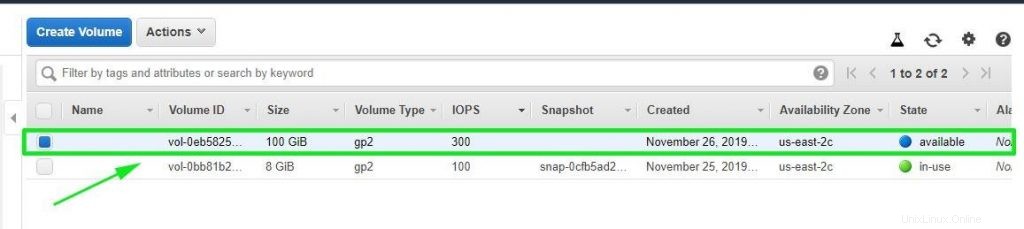
Der Status des neuen Volumes wird als „verfügbar“ angezeigt “ und nicht „in Gebrauch“ wie der andere Band. Dies liegt daran, dass es noch nicht mit der AWS-Instanz verknüpft ist.
Damit das Volume Teil der Instanz wird, klicken Sie auf „Aktionen“. “ und klicken Sie auf „Volume anhängen“. ’
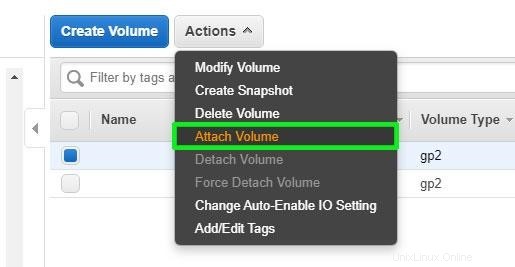
Füllen Sie im Popup-Dialog die Details entsprechend aus und klicken Sie auf „Anhängen“. ’
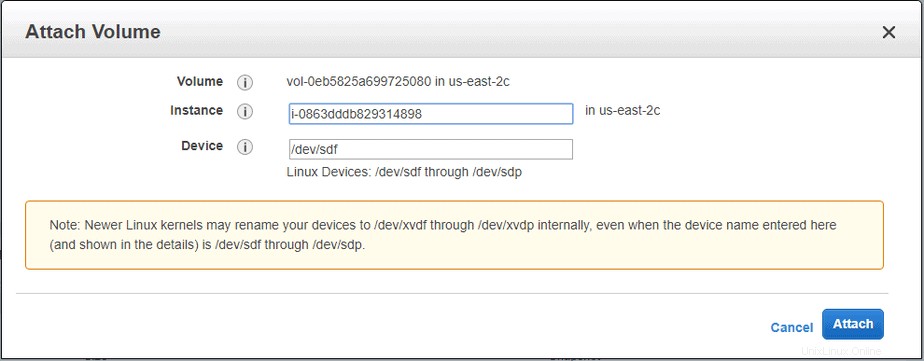
Zurück zu Bänden. Wenn Sie sich den Status des neuen Volumes genauer ansehen, werden Sie feststellen, dass er sich von „Verfügbar“ zu „in Verwendung“ geändert hat ’. Das bedeutet, dass das Volume integriert wurde und nun Teil der ec2-Instanz ist.
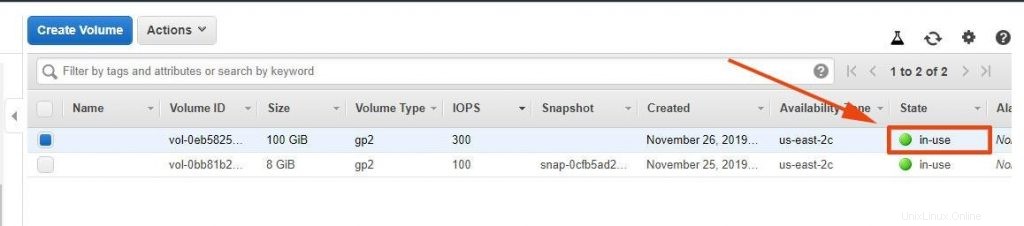
Um das Vorhandensein des Block-Volumes zu bestätigen, führen Sie lsblk aus Befehl
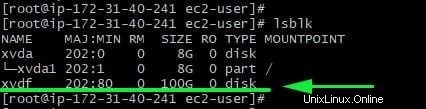
Dies kann auch mit fdisk -l bestätigt werden Befehl
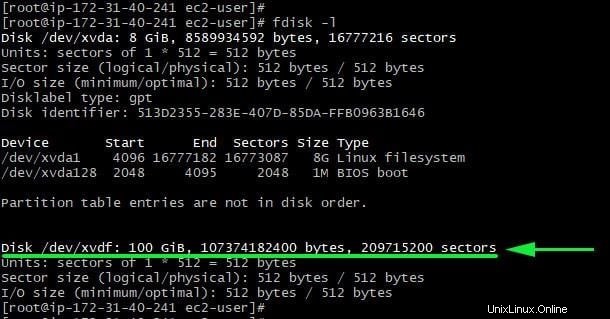
Schritt 3:Mounten des neu hinzugefügten EBS-Volumes
Bis zu diesem Punkt ist es uns gelungen, das EBS-Volume erfolgreich zu erstellen und einer Instanz hinzuzufügen. Wir können jedoch keine Daten auf dem Volume abrufen oder speichern. Tatsächlich ist das Volume leer und Sie können dies mit dem Befehl bestätigen:
# file -x /dev/xvdf

Die Ausgabe /dev/xvdf:data zeigt, dass das Blockvolumen leer ist.
Um das Block-Volume zugänglich und einsatzbereit zu machen, müssen wir es auf der AWS-Instance mounten.
Aber zuerst müssen Sie eine Partitionstabelle wie gezeigt erstellen.
# fdisk /dev/xvdf
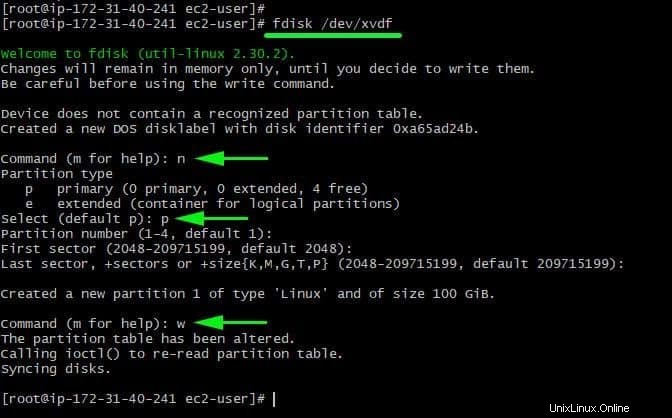
Nachdem Sie die Partitionstabelle erstellt haben, müssen Sie den Kernel mithilfe des partprobe-Befehls
mit den Änderungen aktualisieren# partprobe /dev/xvdf

Als nächstes müssen wir die Partition formatieren, bevor wir sie mounten.
# mkfs /dev/xvdf -t ext4
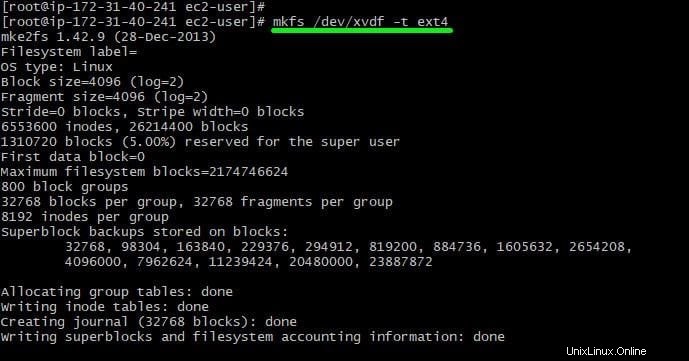
Erstellen Sie zum Bereitstellen des Volumes zunächst einen Bereitstellungspunkt. Wir verwenden in diesem Fall den /new_storage, aber nennen Sie ihn wie Sie wollen.
# mkdir /new_storage
Mounten Sie dann das Volume wie gezeigt
# mount /dev/xvdf /new_storage

Führen Sie den folgenden Befehl aus, um die Festplattennutzung des Volumes zu überprüfen:
# df -Th /new_storage

Sie können nun zum Volume navigieren und wie gezeigt Dateien erstellen
# cd /new_storage # touch file1.txt file2.txt file3.txt
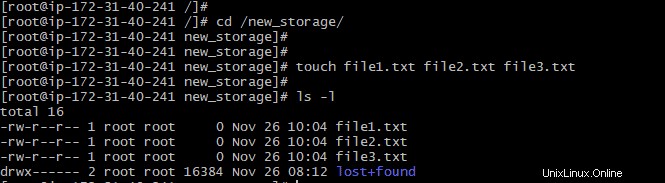
Damit endet unser Tagesthema. Wir hoffen, dass Sie bequem ein EBS-Volume in AWS erstellen und hinzufügen können. Zögern Sie nicht, uns für Hilfe oder Erläuterungen zu kontaktieren.